电脑怎么调亮度win11 win11亮度在哪里调
最近有很多的小伙伴都升级了win11操作系统,对于win11操作系统很多小伙伴还是很陌生,哪怕就连就简单的操作很多人都在摸索中,就比如win11的屏幕亮度怎么调整,很多小伙伴都不知道,那么win11电脑怎么调亮度呢?接下来小编就带着大家一起来看看win11亮度在哪里调,希望对你有帮助。
具体方法:
方法一、
1.打开电脑设置窗口,在窗口中点击选择系统设置选项;
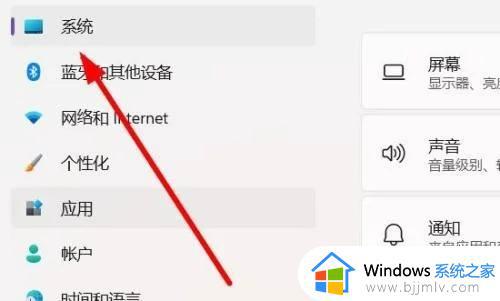
2.在弹出的窗口中,点击选择屏幕设置选项;
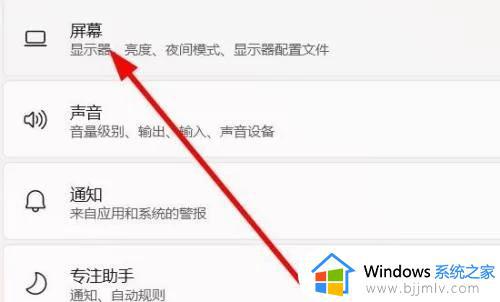
3.在下拉设置界面中,点击滑动滑块即可调整亮度参数。
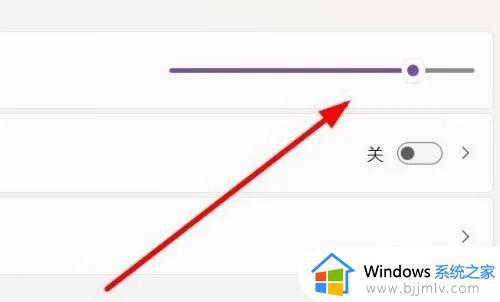
方法二、
1.返回主页,点击桌面右下角的电源图标选项;
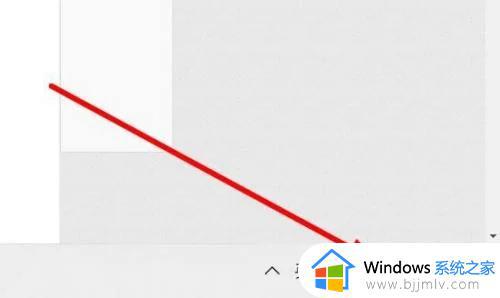
2.在弹出的窗口中,点击选择亮度图标选项;
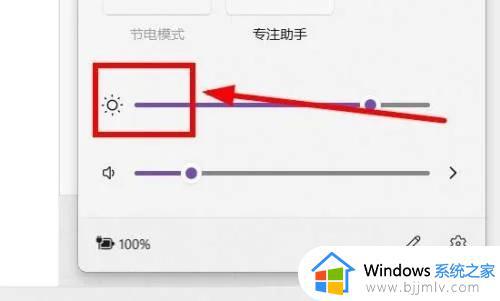
3.在窗口右拉界面中,点击调整亮度参数即可完成。
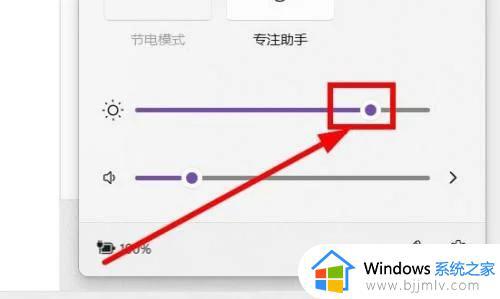
方法三、
1.按【 Win + X 】组合键,或右键点击任务栏上的【开始图标】,在打开的选项中,选择【设置】;
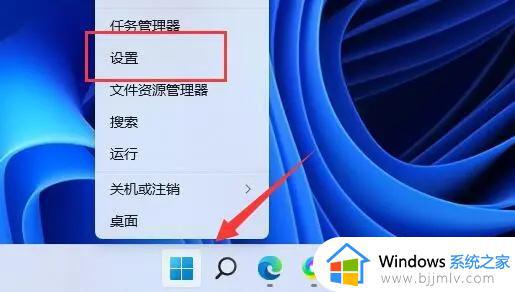
2.设置窗口,在左上角【搜索电源】,然后选择【显示所有结果】;
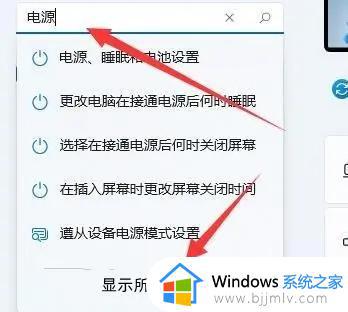
3.右侧显示搜索结果下,找到并点击【编辑电源计划】;
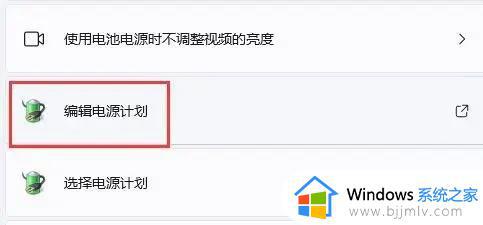
4.点击【更改高级电源设置】;
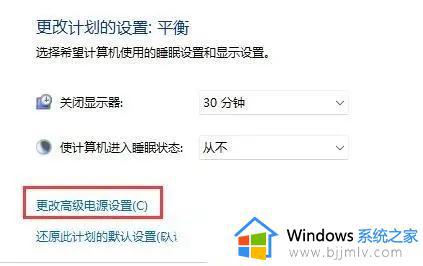
5.显示选项下,可以将启用自适应亮度选项【开启或关闭】。

方法四、
1.按【Win】键,或点击任务栏底部的【开始图标】;
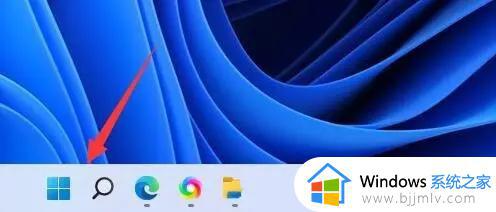
2.在打开的菜单中,找到并点击【设置】;
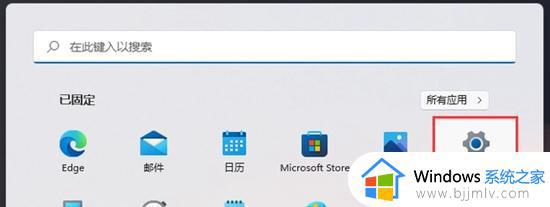
3.系统设置窗口,进入右边的【显示(监视器、亮度、夜间模式、显示配置文件)】设置;
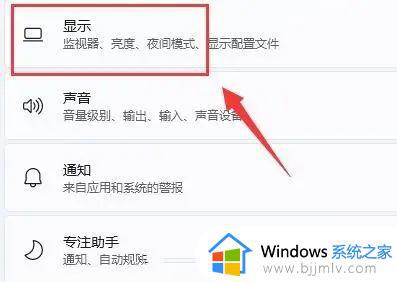
4.【勾选】通过优化显示的内容和亮度来帮助提高电池电量选项,即可开启自动亮度调节。
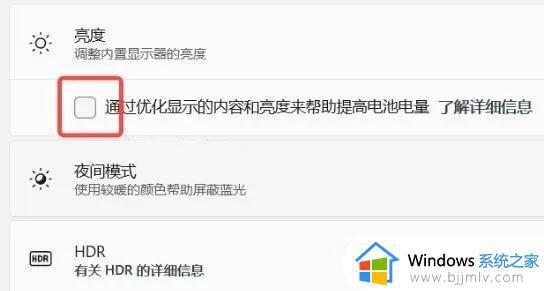
以上全部内容就是小编带给大家的win11亮度调整方法详细内容分享啦,小伙伴们如果你们需要调整win11的屏幕亮度的话可以参照小编的方法进行操作,希望本文对各位有所帮助。
电脑怎么调亮度win11 win11亮度在哪里调相关教程
- win11桌面亮度调节怎么操作 win11电脑亮度调节在哪里
- win11电脑亮度调节在哪里设置 windows11调节屏幕亮度步骤
- win11亮度调节在哪里 windows11怎么调整亮度
- win11怎么设置亮度 win11调节亮度在哪里
- win11怎么调节电脑的屏幕亮度 win11电脑如何调节屏幕亮度
- windows11亮度调节没反应怎么办 windows11电脑调不了亮度如何修复
- windows11如何调节屏幕亮度 windows11电脑屏幕亮度怎么调
- 电脑windows11怎么调节亮度 windows11系统如何调整屏幕亮度
- win11不能调亮度怎么办 win11电脑调不了亮度修复方法
- windows11调整屏幕亮度详细步骤 台式机windows11电脑怎么调整屏幕亮度
- win11恢复出厂设置的教程 怎么把电脑恢复出厂设置win11
- win11控制面板打开方法 win11控制面板在哪里打开
- win11开机无法登录到你的账户怎么办 win11开机无法登录账号修复方案
- win11开机怎么跳过联网设置 如何跳过win11开机联网步骤
- 怎么把win11右键改成win10 win11右键菜单改回win10的步骤
- 怎么把win11任务栏变透明 win11系统底部任务栏透明设置方法
热门推荐
win11系统教程推荐
- 1 怎么把win11任务栏变透明 win11系统底部任务栏透明设置方法
- 2 win11开机时间不准怎么办 win11开机时间总是不对如何解决
- 3 windows 11如何关机 win11关机教程
- 4 win11更换字体样式设置方法 win11怎么更改字体样式
- 5 win11服务器管理器怎么打开 win11如何打开服务器管理器
- 6 0x00000040共享打印机win11怎么办 win11共享打印机错误0x00000040如何处理
- 7 win11桌面假死鼠标能动怎么办 win11桌面假死无响应鼠标能动怎么解决
- 8 win11录屏按钮是灰色的怎么办 win11录屏功能开始录制灰色解决方法
- 9 华硕电脑怎么分盘win11 win11华硕电脑分盘教程
- 10 win11开机任务栏卡死怎么办 win11开机任务栏卡住处理方法
win11系统推荐
- 1 番茄花园ghost win11 64位标准专业版下载v2024.07
- 2 深度技术ghost win11 64位中文免激活版下载v2024.06
- 3 深度技术ghost win11 64位稳定专业版下载v2024.06
- 4 番茄花园ghost win11 64位正式免激活版下载v2024.05
- 5 技术员联盟ghost win11 64位中文正式版下载v2024.05
- 6 系统之家ghost win11 64位最新家庭版下载v2024.04
- 7 ghost windows11 64位专业版原版下载v2024.04
- 8 惠普笔记本电脑ghost win11 64位专业永久激活版下载v2024.04
- 9 技术员联盟ghost win11 64位官方纯净版下载v2024.03
- 10 萝卜家园ghost win11 64位官方正式版下载v2024.03